В смарт-терминалах АТОЛ SIGMA уже есть встроенная система для учета товаров и анализа эффективности бизнеса — SIGMA Облако. Это удобный инструмент для создания номенклатуры товаров, аналитики продаж и принятия решений, но в большинстве случаев важно, чтобы эти данные также передавались в программу 1С 8.3.
Например, в разных торговых точках установлены разные кассы: часть оборудована смарт терминалами АТОЛ SIGMA, а часть — другими смарт терминалами или POS системами. В таком случае информация по всем продажам должна уходить в единую для всех торговых точек учетную систему, например в 1С:Розница.
Также обмен данными может понадобиться между SIGMA Облако и конфигурациями 1С для бухгалтерского, налогового или управленческого учета. Для подобных случаев команда АТОЛ SIGMA выпустила новый модуль «Двусторонний обмен с 1С», который позволяет синхронизировать работу SIGMA Облако и 1С:Розница.
Как работает интеграция АТОЛ Sigma с 1С
У вас несколько точек, оборудованных смарт-терминалами АТОЛ SIGMA. Данные о продажах со смарт-терминалов поступают в личный кабинет SIGMA Облако. Оттуда данные через специальный обработчик передаются в 1С и обратно.
Если вам необходимо отображать актуальную номенклатуру в 1С:Розница, то с помощью двустороннего обмена вы сможете заводить наименования товаров в 1С и передавать их на конкретные торговые точки или заводить наименования товаров в SIGMA Облако и передавать их в 1С.
Двусторонний обмен со смарт-терминалами Sigma работает с самыми популярными версиями 1С:
Как запустить двусторонний обмен АТОЛ Sigma и 1С
-
В личном кабинете SIGMA Облако зайдите в Настройки → Интеграции → Двусторонний обмен.
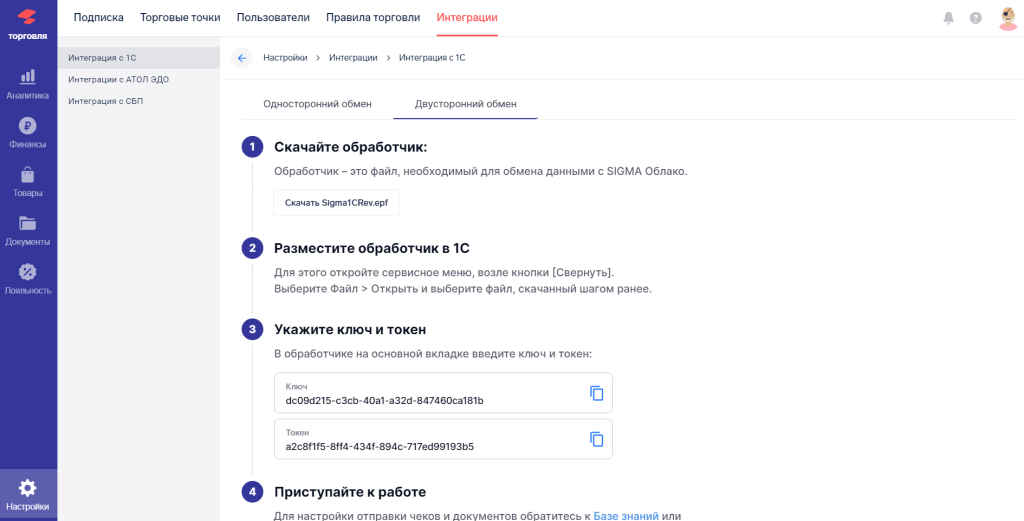
-
Скачайте файл обработчика 1С.
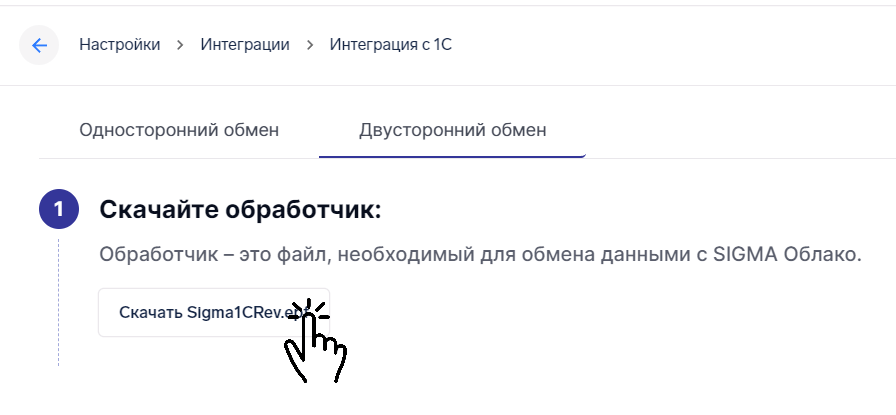
-
В программе 1С пройдите в Администрирование → Печатные формы, отчеты и обработки → Дополнительные отчеты.
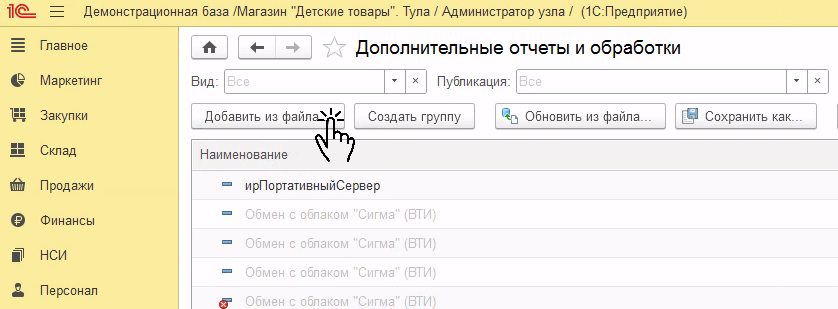
-
Нажмите Добавить из файла и выберите файл, скачанный на шаге 2.
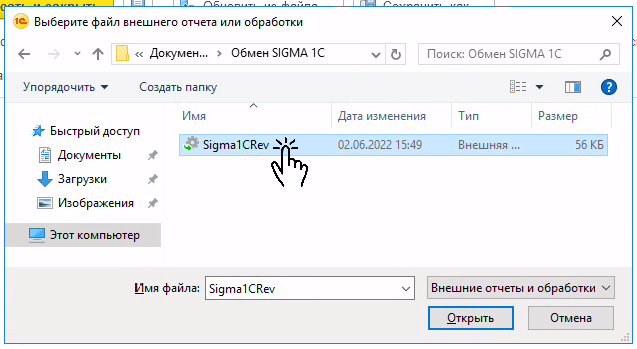
-
Нажмите Записать и закрыть → Выполнить.

-
Скопируйте ключ и токен из вкладки Двусторонний обмен личного кабинета SIGMA Облако.
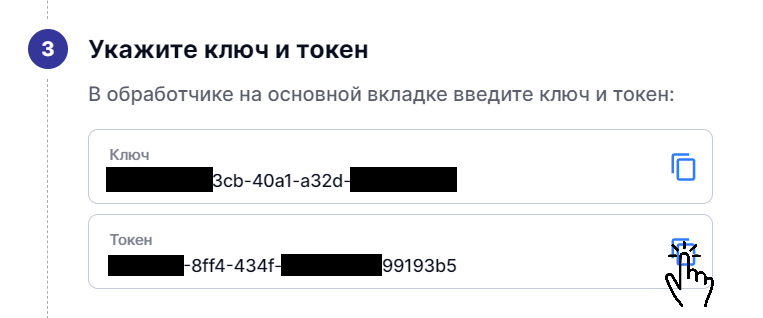
-
Нажмите Выполнить подключение. Если поля с ключом и токеном стали неактивными, значит, подключение успешно выполнено. Если появилось окно с предупреждением об ошибке, проверьте, верно ли указаны ключ и токен.
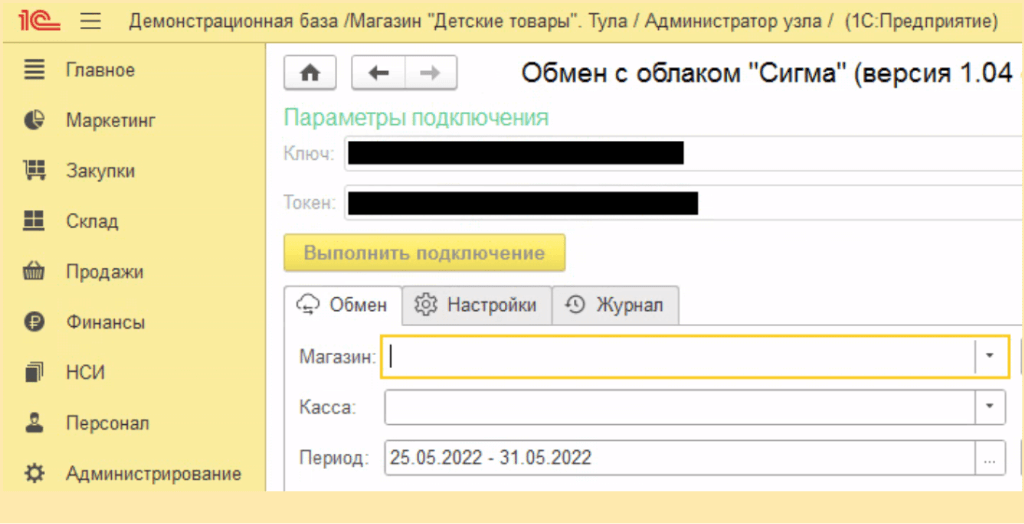
Как настроить двусторонний обмен Sigma и 1С
Настройка нужна, чтобы обработчик 1С понимал, данные по какой торговой точке, по какому сотруднику и по какой группе товаров ему посылает SIGMA Облако, и наоборот — что за данные передает 1С в SIGMA Облако.












